XP和WIN7双系统操作系统安装教程
情况一、在win7系统下安装xp(包括传统慢安装的2种方法和ghost安装的方法):相信很多买了新电脑的用户都是预装的Win7操作系统,用起来老不习惯,不爽,想用XP系统,但又舍不得出厂的正版windows7,因此就需要在Win7下安装...
情况一、在win7系统下安装xp(包括传统慢安装的2种方法和ghost安装的方法):
相信很多买了新电脑的用户都是预装的Win7操作系统,用起来老不习惯,不爽,想用XP系统,但又舍不得出厂的正版windows7,因此就需要在Win7下安装XP双系统。
准备工作:
首先,需要准备一个用于安装XP系统的主分区。建议在Win7系统中,用磁盘管理器创建。例如我们选择的创建H盘。
右键点击计算机--管理--磁盘管理,

然后用鼠标单击某磁盘分区(如果有其它选择的话,不倡议从系统盘中划空间新建分区),在弹出的菜单当选择“紧缩卷”,
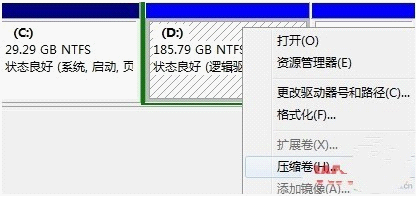
系统会弹出一个提醒框,示知用户系统正在获取能够紧缩的空间。

上图中的提醒信息所说的“查询卷以获取可用紧缩空间”,其实就是系统在检测当前分区还有大空间能够被朋分出来,让用户新建磁盘分区。
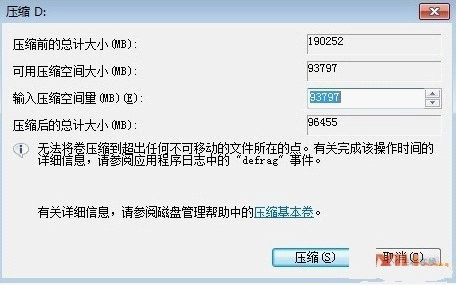
等到呈现上图所示的界面时(也就是系统检测后得出能够建新分区的空间巨细),单击“紧缩”按钮。稍候你就会发现,Windows7以绿色标识的新空间了(如下图)。

从图中能够看出,当前可建新分区的空间为91.6GB,鼠标右键单击基本磁盘的未分配区域,然后左键单击“新建分区”,依次单击“下一步”、“主分区”、“扩展分区”或“逻辑驱动器”,这里我们选“主分区”,然后按照屏幕上的指示操作。当然上面的是新建了91GB的新分区,其实我们装xp根本用不了这么大,请大家自己分10~20GB就足够了。最后就是加上卷标"XP"即可。
方法1:用XP安装光盘全新安装:
上面已经准备好一个容量约10~20GB大小的主分区(如图所示)。
然后用WinXP安装光盘启动电脑并进行安装即可,安装方法与平常安装XP一样系统类似。
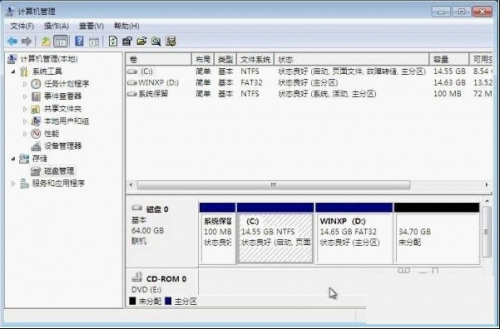
相关教程:
苹果MAC OS X安装双系统方法
Win7上装双系统 完美体验win8
电脑启动——焕然一新的双系统选择菜单
如何自动修复XP/VISTA/WIN7系统引导的工具

